서브메뉴
검색
본문
Powered by NAVER OpenAPI
-
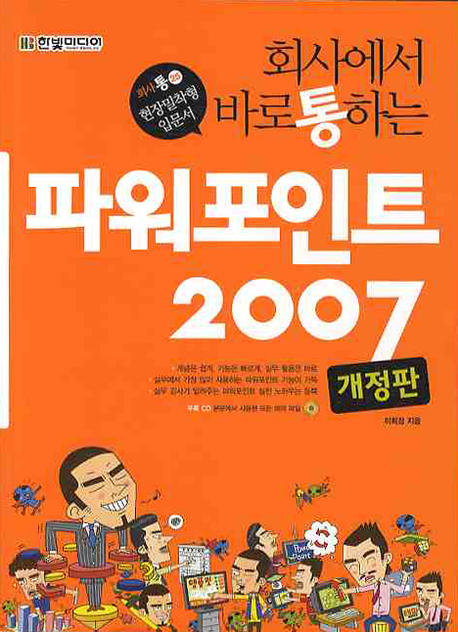
-
회사에서 바로 통하는 파워포인트 2007 (개정판)
저자 : 이희정
출판사 : 한빛미디어
출판년 : 2009
ISBN : 9788979146905
책소개
파워포인트 2007을 회사에서 바로 통한다!
실감나는 예제로 머리에 쏙쏙 들어오는 현장 밀착형 입문서 '회사통' 시리즈, 제25권 『회사에서 바로 통하는 파워포인트 2007』. 파워포인트 2007의 이론과 실무를 동시에 다루는 파워포인트 2007 입문서이자 활용서다.
이 책은 문서를 고급스럽게 편집하는 파워포인트 2007을 쉽고 빠르게 활용할 수 있도록 구성되어 있다. 기초를 충분히 익힌 다음, 자신의 업무에 맞게 적용하여 사용할 수 있도록 인도한다. 업무 중에 바로 쓸 수 있는 예제를 통해 단순히 기능을 아는 것을 뛰어넘어 적응하고 응용하도록 이끌고 있다.
참고로 알아두면 좋을 내용을 담은 'Note'와 중점적으로 다루어야 할 내용을 담은 'Tip', 그리고 예제로 익힌 기능을 혼자 다져보는 '혼자하기'도 담아냈다. 부록으로는 예제 파일이 수록된 CD 1장을 제공하고 있다.
실감나는 예제로 머리에 쏙쏙 들어오는 현장 밀착형 입문서 '회사통' 시리즈, 제25권 『회사에서 바로 통하는 파워포인트 2007』. 파워포인트 2007의 이론과 실무를 동시에 다루는 파워포인트 2007 입문서이자 활용서다.
이 책은 문서를 고급스럽게 편집하는 파워포인트 2007을 쉽고 빠르게 활용할 수 있도록 구성되어 있다. 기초를 충분히 익힌 다음, 자신의 업무에 맞게 적용하여 사용할 수 있도록 인도한다. 업무 중에 바로 쓸 수 있는 예제를 통해 단순히 기능을 아는 것을 뛰어넘어 적응하고 응용하도록 이끌고 있다.
참고로 알아두면 좋을 내용을 담은 'Note'와 중점적으로 다루어야 할 내용을 담은 'Tip', 그리고 예제로 익힌 기능을 혼자 다져보는 '혼자하기'도 담아냈다. 부록으로는 예제 파일이 수록된 CD 1장을 제공하고 있다.
[교보문고에서 제공한 정보입니다.]
출판사 서평
◈ 책 소개
프레젠테이션 업계의 현장감을 책 속에 그대로~
이 책은 파워포인트 2007 기능들을 빠르게 배우고, 파워포인트의 현장감을 느낄 수 있도록 프레젠테이션 제작업체인 ‘네오프레젠테이션’에서 실제로 발표되었던 프레젠테이션 예제들을 사용하였습니다. 이론과 실습을 적절히 구성하였으며, 실습을 대폭 강화하여 지루하지 않게 학습할 수 있습니다.
이 책의 효율적인 학습 방법을 위해 [기능 실습]를 통해 파워포인트 기본 툴 기능을 익히고, [Tip]으로 추가정보를 터득하여 실무 예제를 이해하는데 도움을 주며, [실전프로젝트]를 통해 실제 현장에서 사용되었던 프레젠테이션 예제를 직접 만들어볼 수 있도록 하였습니다. 마지막으로 [혼자해보기]를 통해 실무 예제를 재정리 할 수 있도록 구성하였습니다.
◈ 이 책의 장점
첫째. 프레젠테이션 제작 전문 업체인 네오프레젠테이션의 실무 예제를 직접 만들어볼 수 있습니다.
둘째. 프레젠테이션 업계의 현장감을 생생하게 느낄 수 있으며 실무 노하우를 배울 수 있습니다.
셋째. 실무 예제를 만들어봄으로써 실전 자신감을 기를 수 있습니다.
◈ 어떤 독자를 위한 책인가?
-. 당장 업무 중에 파워포인트를 사용해야 할 신입사원
-. 어제 오늘 프레젠테이션으로 스트레스 받은 직장인
-. 파워포인트를 조금 맛보았거나 구경도 못한 취업 준비생
-. 설득력 있는 프레젠테이션을 해야 하는 팀장
◈ 도서 특징
1. 프레젠테이션 업계의 현장감을 책 속에 그대로 담았습니다.
파워포인트를 처음 시작하는 분께 프레젠테이션 업계의 현장감을 느낄 수 있도록 하기 위해 프레젠테이션 제작 전문업체인 네오프레젠테이션에서 실제 현장에서 사용했던 프레젠테이션 예제들을 듬뿍 담았습니다.
2. 기능부터 실전 예제까지 실습으로 구성하였습니다.
처음 시작하는 사람들이 포기하지 않고 재미있게 파워포인트 기능을 익힐 수 있도록 하기 위해 이론을 줄이고 실습을 늘려 지루하지 않게 학습할 수 있도록 하였습니다.
3. 이 책은 독자들의 입장에서 만들었습니다.
파워포인트 초보자에게 기능을 잘 다루는 것만큼 중요한 것이 현장감을 익히는 것입니다. 이 책은 실제 현장에서 사용했던 프레젠테이션 예제들을 직접 만들어봄으로써 업계의 현장감을 미리 느껴보고, 실전에 자신감을 얻을 수 있도록 만들어 독자들에게 많은 도움을 주고자 하였습니다.
프레젠테이션 업계의 현장감을 책 속에 그대로~
이 책은 파워포인트 2007 기능들을 빠르게 배우고, 파워포인트의 현장감을 느낄 수 있도록 프레젠테이션 제작업체인 ‘네오프레젠테이션’에서 실제로 발표되었던 프레젠테이션 예제들을 사용하였습니다. 이론과 실습을 적절히 구성하였으며, 실습을 대폭 강화하여 지루하지 않게 학습할 수 있습니다.
이 책의 효율적인 학습 방법을 위해 [기능 실습]를 통해 파워포인트 기본 툴 기능을 익히고, [Tip]으로 추가정보를 터득하여 실무 예제를 이해하는데 도움을 주며, [실전프로젝트]를 통해 실제 현장에서 사용되었던 프레젠테이션 예제를 직접 만들어볼 수 있도록 하였습니다. 마지막으로 [혼자해보기]를 통해 실무 예제를 재정리 할 수 있도록 구성하였습니다.
◈ 이 책의 장점
첫째. 프레젠테이션 제작 전문 업체인 네오프레젠테이션의 실무 예제를 직접 만들어볼 수 있습니다.
둘째. 프레젠테이션 업계의 현장감을 생생하게 느낄 수 있으며 실무 노하우를 배울 수 있습니다.
셋째. 실무 예제를 만들어봄으로써 실전 자신감을 기를 수 있습니다.
◈ 어떤 독자를 위한 책인가?
-. 당장 업무 중에 파워포인트를 사용해야 할 신입사원
-. 어제 오늘 프레젠테이션으로 스트레스 받은 직장인
-. 파워포인트를 조금 맛보았거나 구경도 못한 취업 준비생
-. 설득력 있는 프레젠테이션을 해야 하는 팀장
◈ 도서 특징
1. 프레젠테이션 업계의 현장감을 책 속에 그대로 담았습니다.
파워포인트를 처음 시작하는 분께 프레젠테이션 업계의 현장감을 느낄 수 있도록 하기 위해 프레젠테이션 제작 전문업체인 네오프레젠테이션에서 실제 현장에서 사용했던 프레젠테이션 예제들을 듬뿍 담았습니다.
2. 기능부터 실전 예제까지 실습으로 구성하였습니다.
처음 시작하는 사람들이 포기하지 않고 재미있게 파워포인트 기능을 익힐 수 있도록 하기 위해 이론을 줄이고 실습을 늘려 지루하지 않게 학습할 수 있도록 하였습니다.
3. 이 책은 독자들의 입장에서 만들었습니다.
파워포인트 초보자에게 기능을 잘 다루는 것만큼 중요한 것이 현장감을 익히는 것입니다. 이 책은 실제 현장에서 사용했던 프레젠테이션 예제들을 직접 만들어봄으로써 업계의 현장감을 미리 느껴보고, 실전에 자신감을 얻을 수 있도록 만들어 독자들에게 많은 도움을 주고자 하였습니다.
[교보문고에서 제공한 정보입니다.]
목차정보
1장. 파워포인트 기본기 갖추기
Lesson 01. 파워포인트 실행하기
● 파워포인트 2007 들어가기
● 파워포인트에서 문서 열기
Lesson 02. 파워포인트 2007 작업 화면 구성요소
● 파워포인트 2007 작업 화면
기능 실습 빠른 실행 도구 모음에서 자주 사용하는 기능 추가하기
● 리본 메뉴
기능 실습 미니 도구 및 바로가기 메뉴 불러오기
● 화면 보기 단추 및 확대/축소 단추
기능 실습 슬라이드 추가/삭제, 이동/복사, 숨기기
Lesson 03. 파워포인트 2007 파일 저장하기
● 파일 저장하기
● 다른 이름으로 저장하기
기능 실습 2007 버전 문서를 2003 버전으로 저장하기
기능 실습 파워포인트 슬라이드를 각각 그림으로 저장하기
기능 실습 파워포인트 슬라이드를 PDF 파일로 저장하기
기능 실습 문서에 암호 입력하여 저장하기
2장. 텍스트 슬라이드 작성하기
Lesson 01. 슬라이드와 슬라이드 레이아웃
● 슬라이드란?
기능 실습 2007 버전 문서를 2003 버전으로 저장하기
Lesson 02. 텍스트 입력하기
● 텍스트 상자 다루기
● 텍스트 서식 도구 모음
기능 실습 다양한 방법으로 텍스트 입력하기
Lesson 03. 텍스트 슬라이드 만들기
기능 실습 텍스트 슬라이드 완성하고 저장하기
Lesson 04. 글꼴 설정
기능 실습 텍스트 서식 기능 익히기
Lesson 05. 글머리 기호 설정 및 정렬하기
● [단락] 그룹
기능 실습 글머리 기호 삽입하기
기능 실습 텍스트 정렬하기
Lesson 06. 시각적으로 돋보이는 텍스트 서식
기능 실습 텍스트 채우기 및 윤곽선 설정하기
기능 실습 3차원 및 다양한 텍스트 효과 적용하기
실전프로젝트 I 이순신 용병술 슬라이드에 텍스트 삽입하여 완성하기
실전프로젝트 II 행열형의 정책 방향 슬라이드 완성하기
실전프로젝트 III 텍스트 서식 복사로 주요 시책 및 추진계획 슬라이드 완성하기
[혼자하기] 텍스트 서식 복사로 훌륭한 리더의 네 가지 역할 슬라이드 완성하기
3장. 도형 슬라이드 만들기
Lesson 01. 도형 도구 살펴보기
● 그리기 도구 [서식] 탭
기능 실습 여러 가지 방법으로 도형 삽입하기
Lesson 02. 자유자재로 도형 드로잉하고 선택하기
● 도형 그리기
● 선 그리기
● 도형 선택하기
Lesson 03. 도형 크기와 모양 내 마음대로 다루기
● 도형 크기 조절하기
● 도형 모양 조절하기
● 도형 회전하기
● 도형 이동 및 복사하기
Lesson 04. 도형 정렬 및 그룹화하기
기능 실습 두 개 이상의 도형 위치 정렬하기
기능 실습 겹쳐진 도형 순서 변경하기
기능 실습 여러 개체를 그룹 설정하기
Lesson 05. 도형 서식 지정하기
기능 실습 클릭 한 번으로 도형 서식 지정하기
기능 실습 도형 서식 변경하기
기능 실습 도형 입체 효과로 멋진 아이템 만들기
기능 실습 도형에 그라데이션 효과 적용하기
기능 실습 도형에 회전 및 반사 효과 적용하여 입체 느낌 살리기
기능 실습 도형 서식 복사하여 다른 도형에 똑같은 서식 적용하기
Lesson 06. 그림 다루기
● 그림 도구 [서식] 탭
기능 실습 그림 삽입 및 스타일 변경
기능 실습 그림 가장자리에 효과 적용하기
기능 실습 그림에서 불필요한 부분 잘라내고 입체 효과 주기
기능 실습 투명한 그림 설정
실전프로젝트 I 그림을 삽입하여 산학연 의료 클러스터 슬라이드 완성하기
실전프로젝트 II 교통 물류 분야 슬라이드에 3차원 아이템 만들기
[혼자하기] 도형으로 완성하는 홍보 슬라이드 만들기
4장. 스마트아트 슬라이드 만들기
Lesson 01. 스마트아트 삽입하기
기능 실습 다양한 방법으로 스마트아트 삽입하기
Lesson 02. 스마트아트 도구 살펴보기
● SmartArt 도구 [디자인] 탭
● [서식] 탭
Lesson 03. 스마트아트 텍스트 수준 및 서식 변경하기
기능 실습 스마트아트 텍스트 입력하기
기능 실습 스마트아트 도형 다루기
기능 실습 스마트아트 도형 및 텍스트에 서식 지정하기
실전프로젝트 I 목록형 스마트아트 만들기
실전프로젝트 II 3차원 프로세스 주기형 스마트아트 만들기
[혼자하기] 스마트아트로 포럼 목표 슬라이드 완성하기
5장. 표 슬라이드 작성하기
Lesson 01. 슬라이드에 표 삽입하기
● 도구 모음에서 표 삽입하기
● [표 삽입] 대화상자로 삽입하기
Lesson 02. 슬라이드에 표 삽입하기
● 표 도구 [디자인] 탭
● 표 도구 [레이아웃] 탭
Lesson 03. 표 삽입 및 표 스타일 적용하기
기능 실습 표 삽입하고 데이터 입력하기
기능 실습 표 서식 적용하기
실전프로젝트 I 클립아트를 이용하여 분야별 달성 지표를 나타내는 표 슬라이드 완성하기
실전프로젝트 II 도형으로 연도별 투자계획 표 제작하기
[혼자하기] 산업별 투자 전망 표 슬라이드 완성하기
6장. 차트 슬라이드 만들기
Lesson 01. 차트 삽입하기
● 슬라이드에서 차트 삽입하기
● 도구 모음에서 차트 삽입하기
Lesson 02. 차트 레이아웃 살펴보기
Lesson 01. 차트 도구 모음 살펴보기
● 차트 [디자인] 탭
● [레이아웃] 탭
● 차트 [서식] 탭
기능 실습 차트 삽입하고 데이터 입력하기
기능 실습 차트 이동, 크기 변경, 행/열 전환하기
기능 실습 차트 레이아웃 변경하기
기능 실습 차트 서식 지정하기
실전프로젝트 I 과학 기술 현황 데이터 원형 차트로 완성하기
실전프로젝트 II 회사 실적을 나타낸 꺾은선형 차트 완성하기
실전프로젝트 III 매출액 증가 차트를 도형으로 완성하기
[혼자하기1] 팀별 제작 건수를 비교하는 원형 차트 완성하기
[혼자하기2] 도형을 이용하여 가로 막대형 차트 완성하기
7장. 테마와 슬라이드 마스터
Lesson 01. 테마를 이용해 간단하게 디자인 적용하기
기능 실습 기본으로 제공되는 테마 적용하기
기능 실습 외부에서 제공하는 테마 적용하기
기능 실습 온라인에서 제공하는 무료 테마 적용하기
기능 실습 테마 색, 테마 글꼴, 테마 효과 변경하기
Lesson 02. 슬라이드 마스터 이해하기
● 슬라이드 마스터란?
● [슬라이드 마스터]로 들어가기
● [슬라이드 마스터] 탭
● [슬라이드 마스터] 끝내기
● 슬라이드 마스터 레이아웃 살펴보기
기능 실습 슬라이드 마스터에서 서식 변경하여 전체 슬라이드에 적용하기
기능 실습 레이아웃별 마스터 변경 이해하기
기능 실습 슬라이드 번호 삽입 후 서식 통일하기
Lesson 03. 유인물 마스터와 슬라이드 노트
● 슬라이드 노트란?
기능 실습 ‘슬라이드 노트 마스터’ 기능 알아보기
● 유인물 마스터
기능 실습 ‘유인물 마스터’ 기능 알아보기
실전프로젝트 I 슬라이드 마스터에서 서식 적용하여 만델라 8가지 리더십 슬라이드 완성하기
실전프로젝트 II 실버산업 슬라이드 전체의 테마와 마스터 레이아웃 수정하기
[혼자하기] 전체 슬라이드에 ‘성공’테마 적용하기
8장. 멀티미디어 슬라이드
Lesson 01. 소리 파일 삽입하기
● 소리 파일 도구 모음
기능 실습 소리 파일 삽입하기
기능 실습 클립아트 소리 파일 삽입하기
Lesson 02. 동영상 파일 삽입하기
● 동영상 파일 도구 모음
기능 실습 동영상 파일 삽입하기
기능 실습 클립아트 동영상 파일 삽입하기
Lesson 03. 플래시 파일 삽입하기
기능 실습 [개발 도구] 탭 추가하고 플래시 컨트롤 삽입하기
실전프로젝트 I 회사 홍보용 플래시 삽입한 후 재생 화면 매끄럽게 만들기
실전프로젝트 II 윈도우 미디어 플레이어로 회사 포트폴리오 동영상 재생하기
실전프로젝트 III 마틴 루터킹 연설문 슬라이드에 배경 음악 삽입하기
[혼자하기1] 자전거 보관 시스템의 작동 원리를 보여주는 동영상 삽입하기
9장. 애니메이션
Lesson 01. 애니메이션 도구 살펴보기
● [애니메이션] 탭
● [사용자 지정 애니메이션] 작업 창
● 애니메이션 종류
Lesson 02. 애니메이션 효과 이해하기
기능 실습 애니메이션 적용, 수정, 삭제하기
기능 실습 애니메이션 순서, 시작, 속도 속성 조절하기
기능 실습 강조 애니메이션 효과 반복 설정하기
기능 실습 끝내기 애니메이션 효과 설정하기
기능 실습 이동 경로 애니메이션 설정하기
Lesson 03. 텍스트, 스마트아트, 차트에 애니메이션 적용하기
기능 실습 텍스트 개체 틀에 애니메이션 효과 적용하기
기능 실습 스마트아트에 애니메이션 효과 적용하기
기능 실습 막대 차트에 항목별 차트 애니메이션 적용하기
기능 실습 꺾은선형 차트에 계열별 차트 애니메이션 적용하기
기능 실습 도형으로 만든 차트에 강조 애니메이션 적용하기
실전프로젝트 I 텍스트와 사진을 동시에 나타내는 슬라이드 완성하기
실전프로젝트 II 영업점 확산 맵의 흐름을 나타내는 애니메이션 완성하기
실전프로젝트 III 복잡한 협업 흐름을 보여주는 애니메이션 완성하기
[혼자하기] 거래선 확산계획을 순서대로 나타내는 애니메이션 완성하기
10장. 화면 전환 효과와 하이퍼링크
Lesson 01. 화면 전환 효과 도구 모음과 슬라이드 쇼
● 화면 전환 효과 도구 모음]
● [하이퍼링크 삽입] 대화상자
기능 실습 슬라이드 쇼 실행하기
Lesson 02. 화면 전환 효과 이해하기
기능 실습 화면 전환 효과 기능 익히기
Lesson 03. 하이퍼링크 이해하기
기능 실습 하이퍼링크 기능 익히기
실전프로젝트 I 공사 추진 일정 슬라이드 완성하기
[혼자하기] 하이퍼링크 슬라이드 완성하기
11장. 템플릿 디자인
Lesson 01. 템플릿 슬라이드 구성 알아보기
● 템플릿 슬라이드 구성
실전프로젝트 I 파스텔 느낌의 템플릿 제작하기
● ‘목차’ 슬라이드 디자인
● ‘간지’ 슬라이드 디자인
● ‘감사합니다’ 슬라이드 디자인
[혼자하기] 남성적 느낌의 블루 톤 템플릿 제작하기
12장. 발표 및 인쇄하기
Lesson 01. 효과적인 발표 준비하기
● [슬라이드 쇼] 탭
기능 실습 효과적인 발표를 위한 슬라이드 쇼 도구 다루는 방법
기능 실습 슬라이드 쇼 재구성하기
기능 실습 설명녹음
기능 실습 발표자 없이 자동으로 진행되는 슬라이드 쇼 만들기
Lesson 02. 인쇄 관련 기능
기능 실습 인쇄 미리 보기
기능 실습 인쇄하기
Lesson 01. 파워포인트 실행하기
● 파워포인트 2007 들어가기
● 파워포인트에서 문서 열기
Lesson 02. 파워포인트 2007 작업 화면 구성요소
● 파워포인트 2007 작업 화면
기능 실습 빠른 실행 도구 모음에서 자주 사용하는 기능 추가하기
● 리본 메뉴
기능 실습 미니 도구 및 바로가기 메뉴 불러오기
● 화면 보기 단추 및 확대/축소 단추
기능 실습 슬라이드 추가/삭제, 이동/복사, 숨기기
Lesson 03. 파워포인트 2007 파일 저장하기
● 파일 저장하기
● 다른 이름으로 저장하기
기능 실습 2007 버전 문서를 2003 버전으로 저장하기
기능 실습 파워포인트 슬라이드를 각각 그림으로 저장하기
기능 실습 파워포인트 슬라이드를 PDF 파일로 저장하기
기능 실습 문서에 암호 입력하여 저장하기
2장. 텍스트 슬라이드 작성하기
Lesson 01. 슬라이드와 슬라이드 레이아웃
● 슬라이드란?
기능 실습 2007 버전 문서를 2003 버전으로 저장하기
Lesson 02. 텍스트 입력하기
● 텍스트 상자 다루기
● 텍스트 서식 도구 모음
기능 실습 다양한 방법으로 텍스트 입력하기
Lesson 03. 텍스트 슬라이드 만들기
기능 실습 텍스트 슬라이드 완성하고 저장하기
Lesson 04. 글꼴 설정
기능 실습 텍스트 서식 기능 익히기
Lesson 05. 글머리 기호 설정 및 정렬하기
● [단락] 그룹
기능 실습 글머리 기호 삽입하기
기능 실습 텍스트 정렬하기
Lesson 06. 시각적으로 돋보이는 텍스트 서식
기능 실습 텍스트 채우기 및 윤곽선 설정하기
기능 실습 3차원 및 다양한 텍스트 효과 적용하기
실전프로젝트 I 이순신 용병술 슬라이드에 텍스트 삽입하여 완성하기
실전프로젝트 II 행열형의 정책 방향 슬라이드 완성하기
실전프로젝트 III 텍스트 서식 복사로 주요 시책 및 추진계획 슬라이드 완성하기
[혼자하기] 텍스트 서식 복사로 훌륭한 리더의 네 가지 역할 슬라이드 완성하기
3장. 도형 슬라이드 만들기
Lesson 01. 도형 도구 살펴보기
● 그리기 도구 [서식] 탭
기능 실습 여러 가지 방법으로 도형 삽입하기
Lesson 02. 자유자재로 도형 드로잉하고 선택하기
● 도형 그리기
● 선 그리기
● 도형 선택하기
Lesson 03. 도형 크기와 모양 내 마음대로 다루기
● 도형 크기 조절하기
● 도형 모양 조절하기
● 도형 회전하기
● 도형 이동 및 복사하기
Lesson 04. 도형 정렬 및 그룹화하기
기능 실습 두 개 이상의 도형 위치 정렬하기
기능 실습 겹쳐진 도형 순서 변경하기
기능 실습 여러 개체를 그룹 설정하기
Lesson 05. 도형 서식 지정하기
기능 실습 클릭 한 번으로 도형 서식 지정하기
기능 실습 도형 서식 변경하기
기능 실습 도형 입체 효과로 멋진 아이템 만들기
기능 실습 도형에 그라데이션 효과 적용하기
기능 실습 도형에 회전 및 반사 효과 적용하여 입체 느낌 살리기
기능 실습 도형 서식 복사하여 다른 도형에 똑같은 서식 적용하기
Lesson 06. 그림 다루기
● 그림 도구 [서식] 탭
기능 실습 그림 삽입 및 스타일 변경
기능 실습 그림 가장자리에 효과 적용하기
기능 실습 그림에서 불필요한 부분 잘라내고 입체 효과 주기
기능 실습 투명한 그림 설정
실전프로젝트 I 그림을 삽입하여 산학연 의료 클러스터 슬라이드 완성하기
실전프로젝트 II 교통 물류 분야 슬라이드에 3차원 아이템 만들기
[혼자하기] 도형으로 완성하는 홍보 슬라이드 만들기
4장. 스마트아트 슬라이드 만들기
Lesson 01. 스마트아트 삽입하기
기능 실습 다양한 방법으로 스마트아트 삽입하기
Lesson 02. 스마트아트 도구 살펴보기
● SmartArt 도구 [디자인] 탭
● [서식] 탭
Lesson 03. 스마트아트 텍스트 수준 및 서식 변경하기
기능 실습 스마트아트 텍스트 입력하기
기능 실습 스마트아트 도형 다루기
기능 실습 스마트아트 도형 및 텍스트에 서식 지정하기
실전프로젝트 I 목록형 스마트아트 만들기
실전프로젝트 II 3차원 프로세스 주기형 스마트아트 만들기
[혼자하기] 스마트아트로 포럼 목표 슬라이드 완성하기
5장. 표 슬라이드 작성하기
Lesson 01. 슬라이드에 표 삽입하기
● 도구 모음에서 표 삽입하기
● [표 삽입] 대화상자로 삽입하기
Lesson 02. 슬라이드에 표 삽입하기
● 표 도구 [디자인] 탭
● 표 도구 [레이아웃] 탭
Lesson 03. 표 삽입 및 표 스타일 적용하기
기능 실습 표 삽입하고 데이터 입력하기
기능 실습 표 서식 적용하기
실전프로젝트 I 클립아트를 이용하여 분야별 달성 지표를 나타내는 표 슬라이드 완성하기
실전프로젝트 II 도형으로 연도별 투자계획 표 제작하기
[혼자하기] 산업별 투자 전망 표 슬라이드 완성하기
6장. 차트 슬라이드 만들기
Lesson 01. 차트 삽입하기
● 슬라이드에서 차트 삽입하기
● 도구 모음에서 차트 삽입하기
Lesson 02. 차트 레이아웃 살펴보기
Lesson 01. 차트 도구 모음 살펴보기
● 차트 [디자인] 탭
● [레이아웃] 탭
● 차트 [서식] 탭
기능 실습 차트 삽입하고 데이터 입력하기
기능 실습 차트 이동, 크기 변경, 행/열 전환하기
기능 실습 차트 레이아웃 변경하기
기능 실습 차트 서식 지정하기
실전프로젝트 I 과학 기술 현황 데이터 원형 차트로 완성하기
실전프로젝트 II 회사 실적을 나타낸 꺾은선형 차트 완성하기
실전프로젝트 III 매출액 증가 차트를 도형으로 완성하기
[혼자하기1] 팀별 제작 건수를 비교하는 원형 차트 완성하기
[혼자하기2] 도형을 이용하여 가로 막대형 차트 완성하기
7장. 테마와 슬라이드 마스터
Lesson 01. 테마를 이용해 간단하게 디자인 적용하기
기능 실습 기본으로 제공되는 테마 적용하기
기능 실습 외부에서 제공하는 테마 적용하기
기능 실습 온라인에서 제공하는 무료 테마 적용하기
기능 실습 테마 색, 테마 글꼴, 테마 효과 변경하기
Lesson 02. 슬라이드 마스터 이해하기
● 슬라이드 마스터란?
● [슬라이드 마스터]로 들어가기
● [슬라이드 마스터] 탭
● [슬라이드 마스터] 끝내기
● 슬라이드 마스터 레이아웃 살펴보기
기능 실습 슬라이드 마스터에서 서식 변경하여 전체 슬라이드에 적용하기
기능 실습 레이아웃별 마스터 변경 이해하기
기능 실습 슬라이드 번호 삽입 후 서식 통일하기
Lesson 03. 유인물 마스터와 슬라이드 노트
● 슬라이드 노트란?
기능 실습 ‘슬라이드 노트 마스터’ 기능 알아보기
● 유인물 마스터
기능 실습 ‘유인물 마스터’ 기능 알아보기
실전프로젝트 I 슬라이드 마스터에서 서식 적용하여 만델라 8가지 리더십 슬라이드 완성하기
실전프로젝트 II 실버산업 슬라이드 전체의 테마와 마스터 레이아웃 수정하기
[혼자하기] 전체 슬라이드에 ‘성공’테마 적용하기
8장. 멀티미디어 슬라이드
Lesson 01. 소리 파일 삽입하기
● 소리 파일 도구 모음
기능 실습 소리 파일 삽입하기
기능 실습 클립아트 소리 파일 삽입하기
Lesson 02. 동영상 파일 삽입하기
● 동영상 파일 도구 모음
기능 실습 동영상 파일 삽입하기
기능 실습 클립아트 동영상 파일 삽입하기
Lesson 03. 플래시 파일 삽입하기
기능 실습 [개발 도구] 탭 추가하고 플래시 컨트롤 삽입하기
실전프로젝트 I 회사 홍보용 플래시 삽입한 후 재생 화면 매끄럽게 만들기
실전프로젝트 II 윈도우 미디어 플레이어로 회사 포트폴리오 동영상 재생하기
실전프로젝트 III 마틴 루터킹 연설문 슬라이드에 배경 음악 삽입하기
[혼자하기1] 자전거 보관 시스템의 작동 원리를 보여주는 동영상 삽입하기
9장. 애니메이션
Lesson 01. 애니메이션 도구 살펴보기
● [애니메이션] 탭
● [사용자 지정 애니메이션] 작업 창
● 애니메이션 종류
Lesson 02. 애니메이션 효과 이해하기
기능 실습 애니메이션 적용, 수정, 삭제하기
기능 실습 애니메이션 순서, 시작, 속도 속성 조절하기
기능 실습 강조 애니메이션 효과 반복 설정하기
기능 실습 끝내기 애니메이션 효과 설정하기
기능 실습 이동 경로 애니메이션 설정하기
Lesson 03. 텍스트, 스마트아트, 차트에 애니메이션 적용하기
기능 실습 텍스트 개체 틀에 애니메이션 효과 적용하기
기능 실습 스마트아트에 애니메이션 효과 적용하기
기능 실습 막대 차트에 항목별 차트 애니메이션 적용하기
기능 실습 꺾은선형 차트에 계열별 차트 애니메이션 적용하기
기능 실습 도형으로 만든 차트에 강조 애니메이션 적용하기
실전프로젝트 I 텍스트와 사진을 동시에 나타내는 슬라이드 완성하기
실전프로젝트 II 영업점 확산 맵의 흐름을 나타내는 애니메이션 완성하기
실전프로젝트 III 복잡한 협업 흐름을 보여주는 애니메이션 완성하기
[혼자하기] 거래선 확산계획을 순서대로 나타내는 애니메이션 완성하기
10장. 화면 전환 효과와 하이퍼링크
Lesson 01. 화면 전환 효과 도구 모음과 슬라이드 쇼
● 화면 전환 효과 도구 모음]
● [하이퍼링크 삽입] 대화상자
기능 실습 슬라이드 쇼 실행하기
Lesson 02. 화면 전환 효과 이해하기
기능 실습 화면 전환 효과 기능 익히기
Lesson 03. 하이퍼링크 이해하기
기능 실습 하이퍼링크 기능 익히기
실전프로젝트 I 공사 추진 일정 슬라이드 완성하기
[혼자하기] 하이퍼링크 슬라이드 완성하기
11장. 템플릿 디자인
Lesson 01. 템플릿 슬라이드 구성 알아보기
● 템플릿 슬라이드 구성
실전프로젝트 I 파스텔 느낌의 템플릿 제작하기
● ‘목차’ 슬라이드 디자인
● ‘간지’ 슬라이드 디자인
● ‘감사합니다’ 슬라이드 디자인
[혼자하기] 남성적 느낌의 블루 톤 템플릿 제작하기
12장. 발표 및 인쇄하기
Lesson 01. 효과적인 발표 준비하기
● [슬라이드 쇼] 탭
기능 실습 효과적인 발표를 위한 슬라이드 쇼 도구 다루는 방법
기능 실습 슬라이드 쇼 재구성하기
기능 실습 설명녹음
기능 실습 발표자 없이 자동으로 진행되는 슬라이드 쇼 만들기
Lesson 02. 인쇄 관련 기능
기능 실습 인쇄 미리 보기
기능 실습 인쇄하기
[교보문고에서 제공한 정보입니다.]